2010년에 Apple은 iOS 및 Mac 장치를 위한 새로운 기능인 AirPlay를 공개하여 무선으로 Apple TV에 콘텐츠를 전송할 수 있게 했습니다. 이 기능은 타사 스피커로 빠르게 확장되었으며 결국 AirPlay는 무선 콘텐츠 공유의 표준이 되었습니다.
AirPlay가 인기를 얻으면서 일부 경쟁업체, 특히 Chromecast에 영감을 주었습니다. Apple의 무선 빔 서비스와 성공적으로 경쟁하기 위해 Google은 Android 및 iOS 사용자가 지원되는 앱의 콘텐츠를 무선으로 스트리밍할 수 있는 35달러 동글을 공개했습니다.
거의 10년이 지난 지금, Apple은 처음으로 AirPlay 프로토콜이 눈에 띄게 개선된 'AirPlay 2'를 공개했습니다.
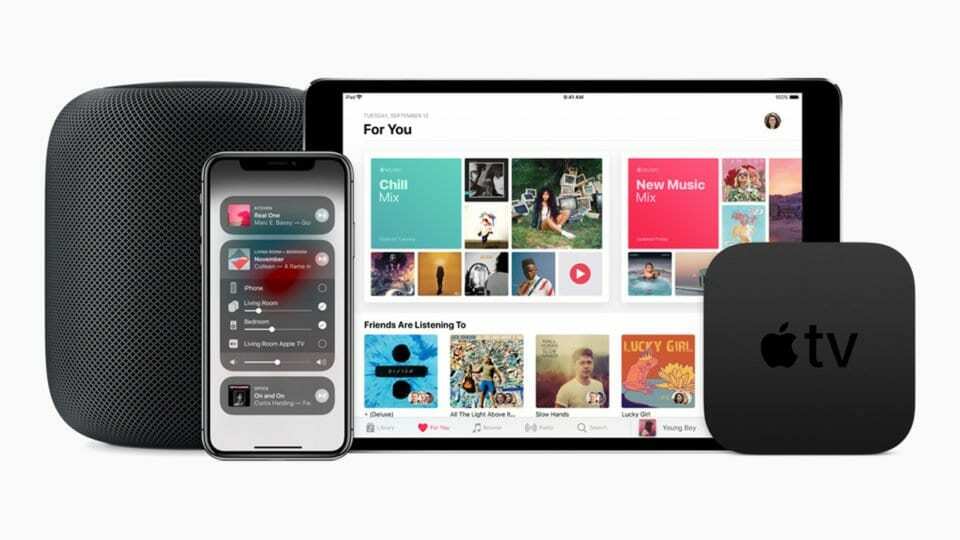
내용물
- 에어플레이 2가 무엇인가요?
- AirPlay 2를 사용하기 위해 필요한 것
-
iOS에서 AirPlay 2를 사용하는 방법
- 홈 앱으로 방 만들기
- 또는 AirPlay 2와 함께 Siri 사용
- Mac 또는 PC에서 AirPlay 2를 사용하는 방법
-
Apple TV에서 AirPlay 2를 사용하는 방법
- 관련 게시물:
에어플레이 2가 무엇인가요?
AirPlay는 iOS, macOS, watchOS 및 tvOS 기기에서 실행할 수 있는 무선 스트리밍 프로토콜로, 이를 통해 AirPlay 엔드포인트로 콘텐츠를 스트리밍할 수 있습니다. 앱에 AirPlay 아이콘이 표시될 때마다 네트워크에서 무선으로 연결할 수 있는 AirPlay 끝점이 있음을 나타냅니다. 이러한 끝점은 음악 스트리밍과 같은 간단한 작업부터 Mac 디스플레이 미러링과 같은 보다 복잡한 작업까지 처리할 수 있습니다.
AirPlay 2에서 가장 주목할만한 추가 사항은 다중 연결 지원입니다. 즉, AirPlay 2를 지원하는 모든 장치는 한 번에 여러 끝점에 오디오 콘텐츠를 보낼 수 있습니다. 이것은 한 가지 유형의 스피커에 국한되지 않습니다. 즉, 한 방에 HomePod가 있고 다른 방에 AirPlay 호환 Sonos가 있는 경우 두 방에 동시에 스트리밍할 수 있습니다.
AirPlay 2가 실제로 빛나는 곳은 대기 시간입니다. 대부분의 경우와 우리의 테스트에서, 비록 그들이 두 개의 다른 제조업체에서 왔더라도 프로토콜을 통해 여러 스피커 사이에 눈에 띄는 지연이 없습니다. AirPlay 연결 가능 스피커에는 명확한 제한이 없다는 점에 유의하는 것이 중요합니다. 즉, 전화기를 통해 동일한 콘텐츠를 재생하는 12개의 스피커가 있을 수 있습니다.
AirPlay 2 스피커는 모두 Home 앱과 자동으로 호환되며 집에 있는 방을 지정하라는 메시지가 표시됩니다. 이렇게 하면 버튼 하나로 여러 스피커에 AirPlay를 할 수 있으며 "Siri야, 거실에서 비틀즈를 틀어줘"라고 말할 수도 있습니다.
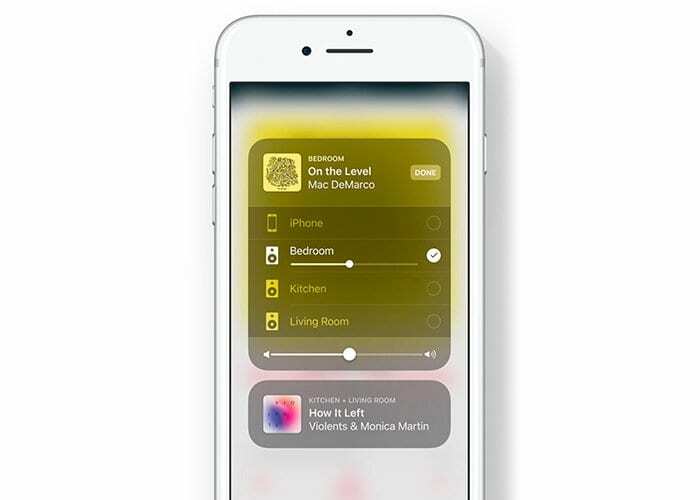
AirPlay 2를 사용하기 위해 필요한 것
AirPlay 2를 사용하려면 AirPlay 2 호환 iOS 기기와 엔드포인트가 모두 필요합니다. 우선 다음 중 하나가 필요합니다.
- iOS 11.4 이상을 실행하는 iPhone, iPad 또는 iPod touch
- tvOS 11.4 이상을 실행하는 Apple TV 4세대 또는 5세대(4K)
- iOS 11.4 이상이 설치된 HomePod
- iTunes가 설치된 Mac 또는 PC
다음은 스트림을 시작할 수 있는 지원되는 모든 장치입니다. 다음은 AirPlay 콘텐츠 또는 '엔드포인트'를 수신할 수 있는 장치의 일부 목록입니다(전체 목록은 여기를 읽으십시오):
- tvOS 11.4 이상을 실행하는 Apple TV 4세대 또는 5세대(4K)
- iOS 11.4 이상이 설치된 HomePod
- 포장에 "Works with Apple AirPlay"라고 적힌 스피커.
대부분의 사용자에게 가장 많이 사용되는 AirPlay 끝점 옵션은 HomePod 또는 Sonos입니다.
- HomePod는 AirPlay 2 송수신을 완벽하게 지원하여 완벽한 Siri 통합을 제공합니다.
- Sonos는 다양한 가격으로 다양한 AirPlay 2 호환 스피커를 제공하며 그 중 일부는 Amazon Alexa 및 Google Assistant도 지원합니다.

iOS에서 AirPlay 2를 사용하는 방법
- AirPlay 2를 사용하려면 위의 "AirPlay 2를 사용하는 데 필요한 것" 섹션에 나열된 자격을 충족하는 장치와 끝점(예: HomePod)이 모두 필요합니다.
- 이러한 장치를 동일한 네트워크에 연결한 후 제어 센터의 미디어 앱 또는 미디어 타일에서 AirPlay 아이콘(위에 원이 있는 삼각형)을 찾으십시오.
- 이 아이콘을 클릭하면 네트워크에서 AirPlay 호환 장치 목록이 표시됩니다.
- 하나만 선택하면 해당 장치에서 콘텐츠가 재생되기 시작합니다.
오디오 콘텐츠인 경우 여러 장치를 자유롭게 선택하면 선택한 모든 장치에서 재생됩니다.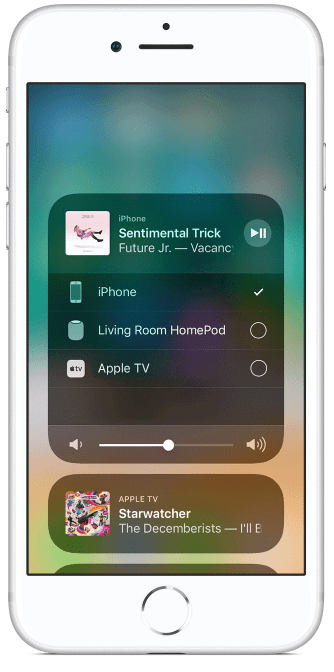
홈 앱으로 방 만들기
사용 홈 앱, '방'을 만들어 집에서 콘텐츠를 재생할 수 있습니다. 방이 생기면 AirPlay 메뉴에서 모든 장치로 쉽게 스트리밍할 수 있습니다.
또는 AirPlay 2와 함께 Siri 사용
AirPlay 2를 사용하면 Siri를 사용하여 스트리밍을 활성화할 수도 있습니다. "Siri야, HomePod에서 내 음악 셔플"과 같이 자연스러운 말을 하면 나머지는 Siri가 알아서 합니다.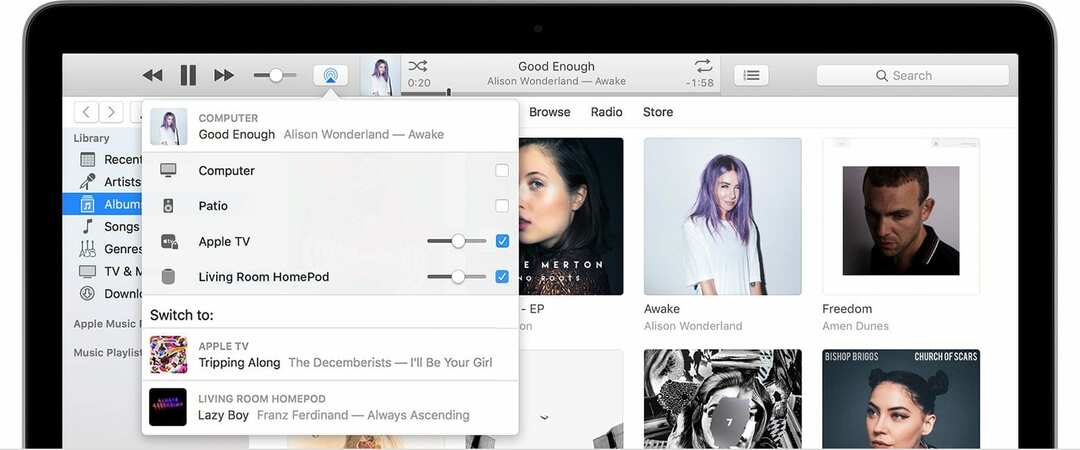
Mac 또는 PC에서 AirPlay 2를 사용하는 방법
- Mac 또는 PC에서 AirPlay 2를 사용하려면 먼저 iTunes를 설치해야 합니다.
- iTunes에서 네트워크에 호환되는 장치가 있는 경우 위의 아이콘이 메뉴에 나타납니다.
- 여기에서 장치 선택, 볼륨 조절 등을 쉽게 할 수 있습니다!
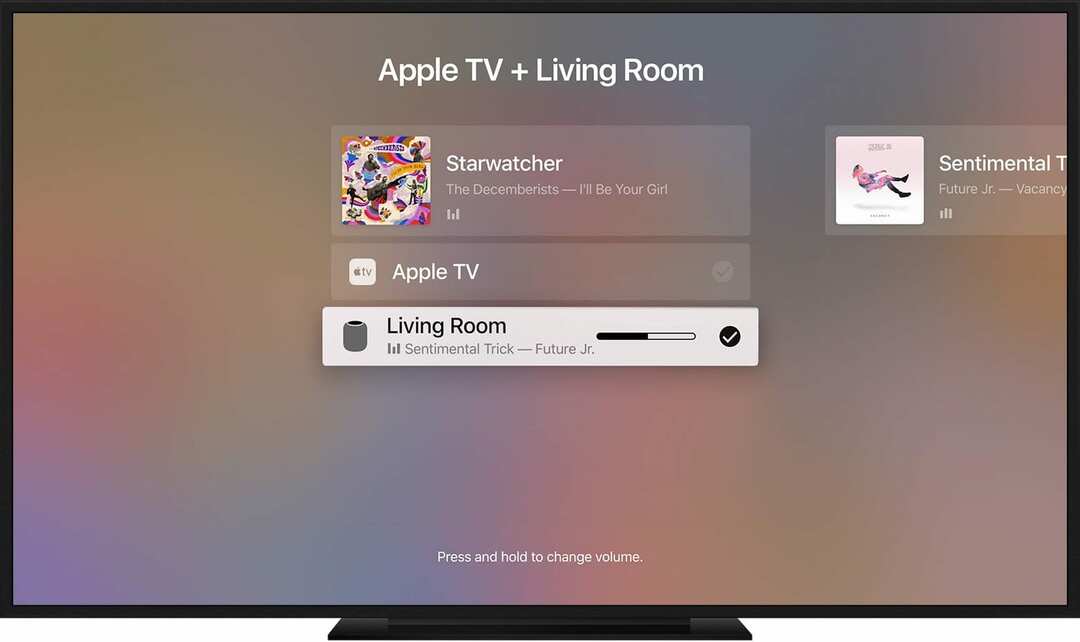
Apple TV에서 AirPlay 2를 사용하는 방법
Apple TV는 모든 AirPlay 호환 콘텐츠를 수신할 수 있을 뿐만 아니라 오디오의 시작점이 될 수도 있습니다. 이것은 추가 오디오 노출을 위해 거실에서 HomePod를 사용하려는 상황에서 특히 유용합니다.
Apple TV로 AirPlay
- Apple TV에서 콘텐츠를 시청하는 동안 트랙패드를 아래로 스와이프하고 오디오 섹션으로 이동합니다.
- 여기에서 AirPlay 2 호환 스피커 목록이 표시됩니다.
- iTunes와 마찬가지로 서라운드 사운드 경험을 위해 TV, 스피커 또는 HomePod를 포함하여 이 목록에서 여러 개를 선택할 수 있습니다.
- 재생/일시 정지 버튼을 길게 눌러 AirPlay 메뉴에 액세스할 수도 있습니다.

Binyamin은 5년 넘게 Apple과 기술 부문 전반에 대해 글을 써왔습니다.
그의 작품은 포브스, 맥월드, 기가, 맥라이프, 그리고 더.
또한 Goldman은 Apple 장치에 중점을 둔 소프트웨어 개발 회사인 BZG의 설립자입니다.